Příručka ve formátu PDF
1. Základní informace
1.1. Popis ovládacího prvku
TimeTable je rozvrh hodin nebo ganttův diagram.
1.2. Vytvoření nového ovládacího prvku
Novou timetable je možné vytvořit následujícím způsobem z nahlížecí stránky pomocí toolbaru s ovládacími prvky:
- Nejdříve se kliknutím myši na nahlížecí stránce určí pozice, na kterou má být nová timetable umístěna. Tím dojde ke zvýraznění vybrané pozice šedou horizontální linií. Následně stačí v toolbaru nahlížecí stránky kliknout na položku „TimeTable“, v nově otevřeném dialogu vyplnit atributy nového ovládacího prvku, a následně uložit. Tím dojde k vložení nové timetable na předem vybrané místo nahlížecí stránky.
- Nedojde-li před vložením nové timetable k určení požadované pozice, bude nová timetable vložena na konec nahlížecí stránky.
1.3. Editace nebo smazání ovládacího prvku
- U každého existujícího ovládacího prvku se po jeho levé straně v nahlížecí stránce zobrazuje ikona tužky, která slouží pro změnu nastavení ovládacího prvku nebo jeho smazání.
- Jednotlivé ovládací prvky mohou být na nahlížecí stránce vertikálně přesouvány metodou Drag&Drop. Přesunutí spočívá v chycení ovládacího prvku nejlépe za jeho název, a následném tažení až na požadované místo na nahlížecí stránce.
- Z bezpečnostních důvodů je důležité mít povolenou funkci přesouvání ovládacích prvků pomocí zaškrtávacího pole „Drag&Drop“ umístěného nad toolbarem s ovládacími prvky. Při každém přihlášení do aplikace je toto pole nezaškrtnuté.
2. Seznam záložek v dialogu nastavení ovládacího prvku
- Obecné – Nastavení obecných vlastností
- Zdroje – Nastavení zdrojů ganttova diagramu
- Text – Nastavení sloupců zobrazovaných v rozvrhu hodin nebo ganttově diagramu
- Tooltip – Nastavení sloupců zobrazovaných v detailech
- Práva – Nastavení práv
- Administrace – Nastavení ostatních vlastností
2.1. Záložka „Obecné“
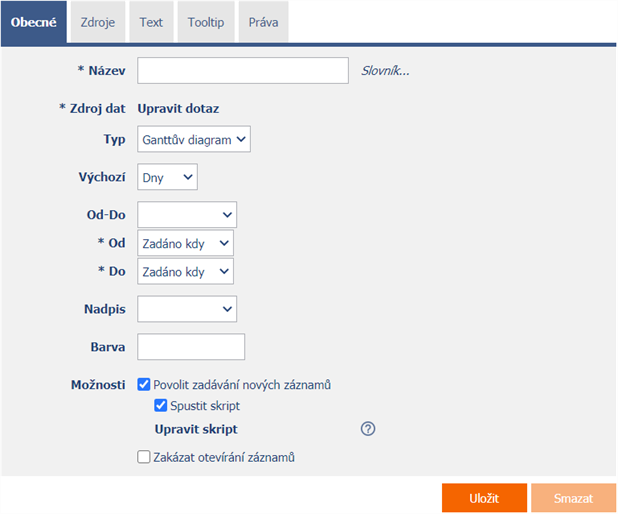
2.1.1. Název
- Název ovládacího prvku zobrazovaný v záhlaví rozvrhu hodin nebo ganttova diagramu.
2.1.2. Slovník…
- Slovník zobrazuje seznam názvů ostatních ovládacích prvků, formulářů, nahlížecích stránek, kategorií, aplikací a aplikačních skupin, použitých napříč celou aplikací.
- Vyhledávání ve slovníku slouží k navržení správného názvu ovládacího prvku a k udržení konzistence názvosloví v celé aplikaci tak, aby se ovládací prvky se stejným významem umístěné na různých místech v aplikaci nazývaly stejným způsobem.
2.1.3. Zdroj dat
- Zdroj dat definuje zdrojové databázové záznamy zobrazované v rozvrhu hodin nebo ganttově diagramu.
- Nastavení zdroje dat se provádí v grafickém návrháři databázových dotazů. Detailní popis návrháře databázových dotazů je uveden v samostatné příručce Návrhář databázových dotazů.
2.1.4. Typ
- Ganttův diagram
- Rozvrh hodin
2.1.5. Výchozí
- Výchozí zobrazení ganttova diagramu určuje způsob seskupování událostí podle datumu.
- Rozbalovací seznam nabízí následující způsoby seskupování:
- Dny – seskupování událostí podle dne
- Týdny – seskupování událostí podle týdne
- Měsíce – seskupování událostí podle měsíce
- Roky – seskupování událostí podle roku
2.1.6. Od-Do
- Výběr sloupce, který určuje, zda je událost v rozvrhu hodin nebo ganttově diagramu jednodenní/vícedenní.
2.1.7. Od
- Výběr sloupce, který určuje počáteční datum události v rozvrhu hodin nebo ganttově diagramu.
2.1.8. Do
- Výběr sloupce, který určuje koncové datum události v rozvrhu hodin nebo ganttově diagramu.
2.1.9. Nadpis
- Výběr sloupce, který určuje nadpis (zdroj) události v rozvrhu hodin nebo ganttově diagramu.
- Nadpisy (zdroje) se zobrazují jako jednotlivé řádky ganttova diagramu.
2.1.10. Barva
- Výchozí barva všech událostí v rozvrhu hodin nebo ganttově diagramu.
- Každá událost může mít nastavenou svojí vlastní barvu. V nastavení zdroje dat musí být nastaven sloupec „Barva podle“, podle kterého se následně určuje barva události.
2.1.11. Možnosti
- Povolit zadávání nových záznamů
- Zaškrtnutí tohoto pole určuje, zda má být umožněno přesměrování uživatele do konkrétního editačního formuláře za účelem založení nového záznamu v databázi kliknutím na volné místo v buňce rozvrhu hodin nebo ganttova diagramu.
- Spustit skript
- Zaškrtnutí tohoto pole určuje, zda bude před vstupem do editačního formuláře za účelem založení nového záznamu v databázi spuštěn skript, který typicky plánuje vyplnění dalších hodnot pomocí serverové funkce „SCHEDULEDEFAULTVALUE“ nebo „SCHEDULEDEFAULTVALUES“. Detailní popis serverových funkcí je uveden v samostatné příručce Serverové funkce.
- Ve skriptu je možné používat následující proměnné. Detailní popis proměnných je uveden v samostatné příručce Proměnné.
- #timetablefrom#
- #timetableto#
- #timetableresource#
- Zakázat otevírání záznamů
- Zaškrtnutí tohoto pole určuje, zda bude všem uživatelům zakázána možnost vstupu do editačního formuláře za účelem otevření zobrazovaného databázového záznamu kliknutím na událost v rozvrhu hodin nebo ganttově diagramu.
2.2. Záložka „Zdroje“
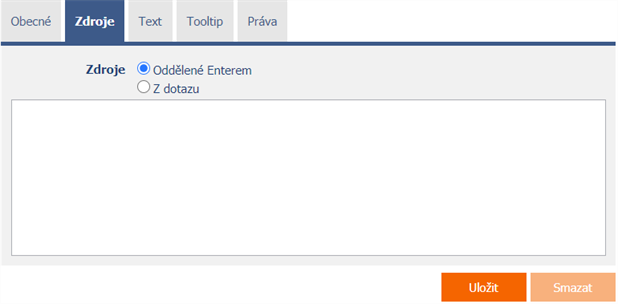
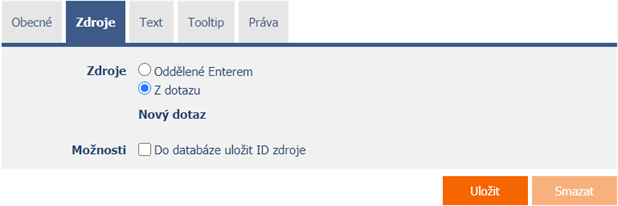
- Definice zdrojů, které se zobrazují jako jednotlivé řádky ganttova diagramu.
- Radio button zdroje obsahuje následující dva typy definice zdroje:
- Oddělené Enterem – seznam hodnot zdrojů je nastaven ručně, do textového pole pomocí hodnot oddělených enterem
- Z dotazu – seznam zdrojů definuje databázový dotaz, který je vyhodnocen při otevření nebo aktualizaci nahlížecí stránky
2.2.1. Do databáze uložit ID zdroje
- Zaškrtnutí tohoto pole určuje, zda mají databázové záznamy událostí v hodnotě zdroje uloženou hodnotu cizího klíče, který se odkazuje na primární klíč zdroje.
2.3. Záložka „Text“
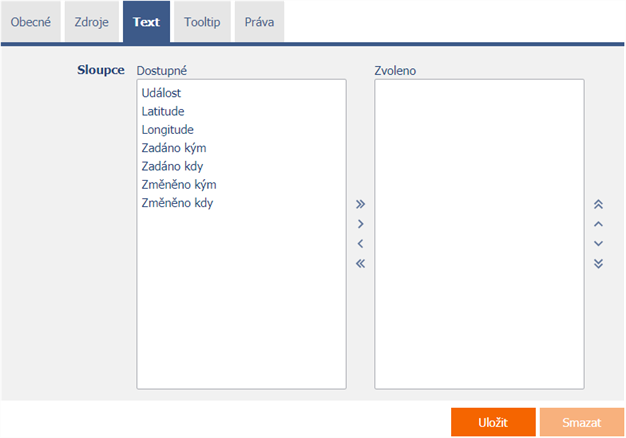
2.3.1. Sloupce
- Definice sloupců zobrazovaných v textovém poli události rozvrhu hodin nebo ganttova diagramu.
2.4. Záložka „Tooltip“
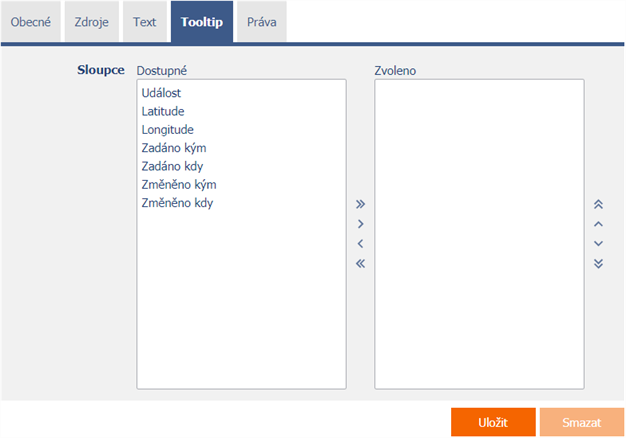
2.4.1. Sloupce
- Definice sloupců detailů zobrazovaných při najetí myší nad událost rozvrhu hodin nebo ganttova diagramu.
2.5. Záložka „Práva“
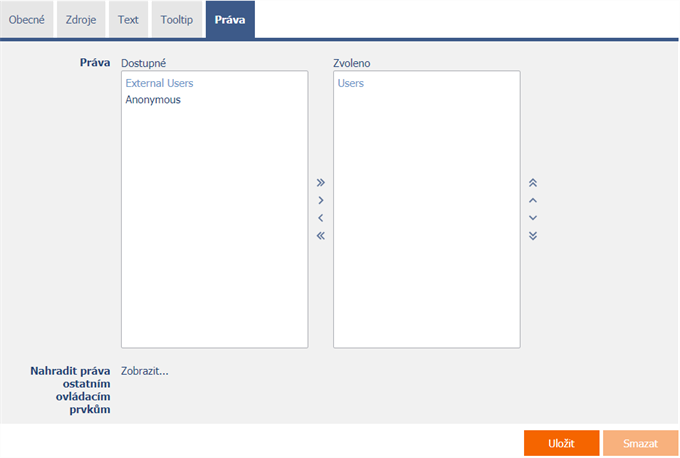
2.5.1. Práva
- Práva definují seznam uživatelských skupin a uživatelů, kteří mají oprávnění na zobrazení ovládacího prvku na nahlížecí stránce.
2.5.2. Nahradit práva ostatním ovládacím prvkům
- Funkce „Nahradit práva ostatním ovládacím prvkům“ slouží pro sjednocení práv v rámci celé nahlížecí stránky u ovládacích prvků, které spolu z pohledu práv souvisí.
- Díky odkazu „Zobrazit…“ je možné zobrazit seznam všech ovládacích prvků na nahlížecí stránce včetně nastavení práv těchto ovládacích prvků. U každého ovládacího prvku je zobrazeno zaškrtávací tlačítko, kterým je možné ovládací prvek vybrat. Při uložení ovládacího prvku se následně nastaví stejná práva i těmto vybraným ovládacím prvkům.
- Alternativou pro sjednocení práv v rámci celé nahlížecí stránky je zobrazení reportu dostupného ze záložky „Práva podřízených objektů“ v nastavení nahlížecí stránky.
2.6. Záložka „Administrace“
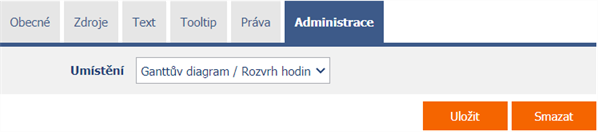
- Záložka „Administrace“ se zobrazuje pouze u existujících ovládacích prvků.
2.6.1. Umístění
- Výběr nahlížecí stránky, na které je ovládací prvek umístěn.
- Rozbalovací seznam obsahuje všechny nahlížecí stránky umístěné ve stejné aplikaci.
